
Το πληκτρολόγιο και το ποντίκι μπορεί να είναι κατάλληλα για πολλά εγγενή παιχνίδια στον υπολογιστή, αλλά είναι απολύτως περίεργο να παίζετε προσομοιωμένα παιχνίδια με αυτόν τον τρόπο. Είτε θέλετε να παίξετε το Super Mario με ένα κατάλληλο gamepad ή να δοκιμάσετε έναν νέο τίτλο υπολογιστή όπως το Diablo III με άνεση, σας καλύπτουμε.
Σήμερα ρίχνουμε μια ματιά στον τρόπο με τον οποίο μπορείτε να χρησιμοποιήσετε έναν ελεγκτή Microsoft Xbox 360 και να τον διαμορφώσετε ώστε να λειτουργεί με τα πάντα, από τους αγαπημένους σας εξομοιωτές έως παλιά και νέα παιχνίδια για υπολογιστή. Είτε θέλετε την αυθεντική αίσθηση ενός χειριστηρίου στο χέρι σας όταν παίζετε παιχνίδια παλιού σχολείου ή αναζητάτε έναν απαλό τρόπο με τον καρπό για να παίξετε μοντέρνα παιχνίδια, είναι εύκολο να ρυθμίσετε.
Τι θα χρειαστείτε
Για αυτό το σεμινάριο θα χρειαστείτε τα ακόλουθα πράγματα:
- ΕΝΑ ενσύρματο χειριστήριο Xbox (Επίσημος ή καλά κατασκευασμένος ανεπίσημος ελεγκτής όπως το Τρελό Catz το μοντέλο είναι ΟΚ).
- Ενα αντίγραφο από Επίδειξη (για διαγνωστικούς σκοπούς).
- Ενα αντίγραφο από Xpadder (10 $, απαραίτητα για πιο προηγμένες τεχνικές διαμόρφωσης).
- Ένας εξομοιωτής ή ένα βιντεοπαιχνίδι για τη διαμόρφωση του ελεγκτή για.
Ενώ είναι δυνατό να χρησιμοποιήσετε ένα ασύρματο χειριστήριο για αυτό το σεμινάριο, κάτι τέτοιο προσθέτει ένα επιπλέον επίπεδο πολυπλοκότητας και αντιμετώπισης προβλημάτων στο έργο (πολλοί άνθρωποι αναφέρουν εκτεταμένα ζητήματα με τη χρήση του ασύρματου χειριστηρίου 360 για παιχνίδι που βασίζεται σε υπολογιστή) και ως εκ τούτου έχουμε επιλέξει να κολλήσετε με το ενσύρματο μοντέλο Εάν έχετε επιτυχία χρησιμοποιώντας τα ασύρματα μοντέλα, φροντίστε να αφήσετε μια σημείωση στα σχόλια και να μοιραστείτε τις συμβουλές και τα κόλπα σας.
Επίσης, συνιστούμε ανεπιφύλακτα να διαβάσετε ολόκληρο το σεμινάριο και να ελέγξετε τις συγκεκριμένες εφαρμογές και παιχνίδια με τα οποία θέλετε να χρησιμοποιήσετε το χειριστήριο Xbox πριν αγοράσετε οτιδήποτε στη λίστα Τι θα χρειαστείτε, καθώς ορισμένες ρυθμίσεις απαιτούν διαμόρφωση les από άλλες (μειώνοντας αποτελεσματικά το κόστος για το έργο σε 0 $ εκτός του κόστους του πραγματικού ελεγκτή).
Εγκατάσταση και δοκιμή του Xbox 360 Controller

Η εγκατάσταση του χειριστηρίου Xbox 360 πρέπει να είναι μια αρκετά ανώδυνη υπόθεση. Συνδέστε τον ελεγκτή σας σε μια κενή θύρα USB στο μηχάνημα των Windows. Τα Windows θα πρέπει να εντοπίζουν και να εγκαθιστούν αυτόματα τα προγράμματα οδήγησης για τη συσκευή και σε λιγότερο από 10 δευτερόλεπτα ο υπολογιστής θα δέχεται είσοδο από τον ελεγκτή.
Εάν, κατά τη διάρκεια των ακόλουθων διαγνωστικών δοκιμών, γίνει σαφές ότι η εγκατάσταση δεν πήγε όπως είχε προγραμματιστεί, μπορείτε να επισκεφθείτε τη σελίδα υποστήριξης για το Ελεγκτής 360 εδώ και κατεβάστε τα κατάλληλα προγράμματα οδήγησης για την έκδοση των Windows που διαθέτετε.
Για να ελέγξουμε τον ελεγκτή, έχουμε μια προσέγγιση δύο άκρων. Το πρώτο πράγμα που θέλετε να κάνετε είναι να μεταβείτε στο μενού Έναρξη και να πληκτρολογήσετε joy.cpl στο πλαίσιο εκτέλεσης. Αυτό θα ανεβάσει τον πίνακα ελέγχου των ελεγκτών παιχνιδιών όπως:
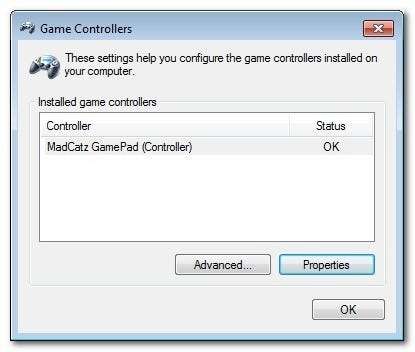
Όπως μπορείτε να δείτε, χρησιμοποιούμε το φθηνότερο χειριστήριο MadCatz 360 για αυτό το έργο. Κάνοντας κλικ για προχωρημένους, μπορείτε απλά να κάνετε εναλλαγή μεταξύ ελεγκτών, κάτι που στην περίπτωσή μας δεν είναι σχετικό. Κάνοντας κλικ Ιδιότητες τραβά τις ιδιότητες του ελεγκτή για τον ελεγκτή 360
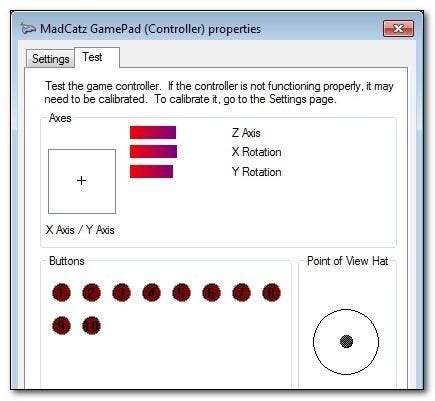
Επίλεξε το Καρτέλα δοκιμής . Δοκιμάστε κάθε κουμπί στον ελεγκτή. Εάν όλα λειτουργούν σωστά, κάτι θα πρέπει να συμβεί όταν πατάτε κάθε κουμπί ή μετακινείτε κάθε ραβδί ελέγχου / κατεύθυνση. Εάν δεν λάβετε καθόλου στοιχεία, επιστρέψτε στην αρχή αυτής της ενότητας και κατεβάστε τα προγράμματα οδήγησης. Εάν λάβετε είσοδο, αλλά είναι ακανόνιστο (π.χ. πιέζετε ένα από τα ραβδιά χαράς και η οθόνη του άξονα κατεβαίνει και αριστερά) πρέπει να κάνετε κλικ στο Καρτέλα Ρυθμίσεις και κάντε κλικ στο κουμπί διαμόρφωσης. Ο οδηγός διαμόρφωσης θα σας καθοδηγήσει στην αναγνώριση και τη σωστή βαθμονόμηση κάθε κουμπιού και χειριστηρίου.
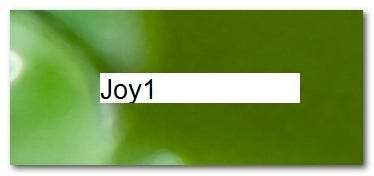
Μόλις επιβεβαιώσετε ότι όλα τα κουμπιά λειτουργούν και διαμορφωθούν σωστά, είναι πολύ χρήσιμο να εκτελέσετε το μικρό εκτελέσιμο ShowOff του AutoHotkey που παραθέσαμε στην ενότητα Τι χρειάζεστε. Αυτή η μικροσκοπική εφαρμογή θα βάλει ένα μικρό λευκό παράθυρο επικάλυψης στην οθόνη σας, το οποίο θα αναφέρει απλώς κάθε πάτημα κουμπιού, είτε πρόκειται για πληκτρολόγιο, ποντίκι, gamepad ή άλλη συσκευή εισόδου (όπως φαίνεται στο παραπάνω στιγμιότυπο οθόνης). Δεν χρειάζεται να διατηρήσετε την εφαρμογή ενεργοποιημένη ώστε ο ελεγκτής να λειτουργεί σωστά με τα παιχνίδια σας, αλλά κατά τη διαδικασία εγκατάστασης μπορεί να είναι πολύ χρήσιμο να δείτε ποιος είναι ο συγκεκριμένος κωδικός κουμπιού για κάθε κουμπί ενώ ρυθμίζετε τους εξομοιωτές και τα παιχνίδια σας .
Διαμόρφωση εξομοιωτών και παιχνιδιών που επιτρέπουν προσαρμοσμένες επιλογές κουμπιών
Εάν χρησιμοποιείτε εξομοιωτή παιχνιδιών ή αυτόνομο παιχνίδι που σας επιτρέπει να προσαρμόσετε τις εισόδους παιχνιδιού σε ό, τι κουμπιά θέλετε, η διαμόρφωση είναι απλώς θέμα ανοίγματος της κατάλληλης ενότητας στα μενού παιχνιδιών και χαρτογράφηση προσεκτικά κάθε κουμπί. Για να δείξουμε πόσο απλό είναι αυτό, θα χρησιμοποιήσουμε τον εξαιρετικό εξομοιωτή παιχνιδιών BSNES .
Όχι μόνο το BSNES μιμείται πάνω από 8 κονσόλες, συμπεριλαμβανομένων των NES, Super NES και Game Boy, αλλά κάνει μια καταπληκτική δουλειά σε αυτό ενώ παρέχει εξαιρετικά προσαρμόσιμο παιχνίδι — συμπεριλαμβανομένων των προσαρμοσμένων ρυθμίσεων του ελεγκτή. Μπορείτε να ακολουθήσετε μαζί με οποιαδήποτε εφαρμογή που σας επιτρέπει να επιλέξετε προσαρμοσμένες εισόδους.
Για να διαμορφώσετε το BSNES απλώς το κατεβάζουμε, εξάγουμε το φάκελο και εκτελούμε το εκτελέσιμο BSNES. Μόλις ξεκινήσει, μεταβείτε στο Ρυθμίσεις -> Διαμόρφωση και κάντε κλικ στο Εισαγωγή στην πλευρική γραμμή. Εκεί μπορείτε να επιλέξετε ποιο σύστημα παιχνιδιών υποστηρίζει το BSNES που θέλετε να διαμορφώσετε. Θα διαμορφώσουμε τον ελεγκτή Super NES. Ας το δείξουμε με την αντιστοίχιση των τεσσάρων κύριων κουμπιών στο χειριστήριο SNES από το πληκτρολόγιο στα τέσσερα κύρια κουμπιά του ελεγκτή Xbox 360.
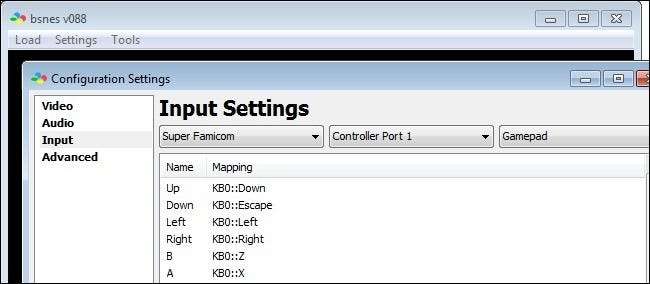
Μπορείτε να δείτε ότι, από προεπιλογή, όλες οι αντιστοιχίσεις στο BSNES βασίζονται στο πληκτρολόγιο (έτσι η μεταβλητή KB0 και το αντίστοιχο κλειδί). Το μόνο που χρειάζεται να κάνετε για να αντιστοιχίσετε τις συντομεύσεις κουμπιών από τη διαμόρφωση πληκτρολογίου ZXAS στα κουμπιά του ελεγκτή είναι να κάνετε διπλό κλικ σε κάθε καταχώριση με το ποντίκι και στη συνέχεια να πατήσετε το κουμπί στον ελεγκτή Xbox όπως:
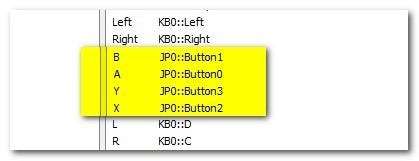
Απλώς επαναλάβετε τη διαδικασία για όλα τα κουμπιά που θέλετε να αντιστοιχίσετε στον ελεγκτή Xbox. Μόλις ολοκληρώσετε τη χαρτογράφηση, ήρθε η ώρα να πάρετε τον ελεγκτή για μια δοκιμαστική μονάδα:
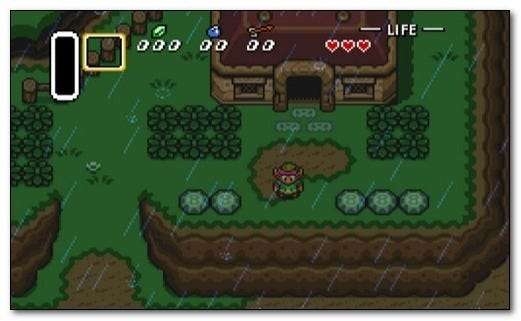
Του Ένας σύνδεσμος για το παρελθόν όπως το θυμόμαστε: χειριστήριο στο χέρι αντί για δάκτυλα απλωμένα και κράμπες στο πληκτρολόγιο. Επιτυχία!
Τι γίνεται με εξομοιωτές και παιχνίδια όπου δεν μπορείτε εύκολα να διαμορφώσετε τις εισόδους όπως μπορείτε με το BSNES; Για το σκοπό αυτό, θα πρέπει να χρησιμοποιήσετε μια αίτηση τρίτου μέρους. σας δείχνουμε πώς στην επόμενη ενότητα.
Διαμόρφωση εξομοιωτών και παιχνιδιών με περιορισμένες επιλογές προσαρμογής
Η διαμόρφωση ενός εξομοιωτή ή ενός παιχνιδιού όταν δέχεται εύκολα τα κουμπιά του gamepad ως νόμιμη είσοδος (όπως αποδείξαμε ότι το BSNES κάνει στην προηγούμενη ενότητα του οδηγού) διευκολύνει την εγκατάσταση του χειριστηρίου καθώς μπορείτε να προσαρμόσετε κάθε κουμπί στο περιεχόμενο της καρδιάς σας. Τι γίνεται αν το παιχνίδι δεν δέχεται προσαρμοσμένες καταχωρίσεις ή, εάν το κάνει, περιορίζεται σε πραγματικές πατήσεις πλήκτρων και κλικ στο ποντίκι;
Εάν βρίσκεστε σε αυτήν την κατάσταση, δεν είστε τυχεροί. Χάρη στην αφοσίωση του Jonathan Firth, της μονόπλευρης λειτουργίας κωδικοποίησης πίσω από το δημοφιλές εργαλείο διαμόρφωσης Xbox Xpadder, είναι δυνατή η αντιστοίχιση των εισόδων του ελεγκτή Xbox σε όσες εισόδους πληκτρολογίου και ποντικιού απαιτεί το παιχνίδι. Όχι μόνο το Xpadder λειτουργεί υπέροχα με τον ελεγκτή Xbox, αλλά μπορεί να προσαρμοστεί και να συνεργαστεί όποιος gamepad ή συσκευή εισαγωγής αναγνωρισμένη από τα Windows. Υπάρχει μια ακμάζουσα κοινότητα παικτών που δημιουργούν μοναδικά προφίλ για το Xpadder για κάθε συσκευή παιχνιδιού κάτω από τον ήλιο. Ας ρίξουμε μια ματιά στην εγκατάσταση και τη διαμόρφωση του Xpadder.
Το Xpadder είναι μια φορητή εφαρμογή, μόλις αγοράσετε την εφαρμογή και κατεβάσετε το εκτελέσιμο, απλά πρέπει να επιλέξετε έναν φάκελο για αυτόν και να εκτελέσετε μια πολύ βασική αρχική διαμόρφωση. Σταματήσαμε την εφαρμογή στον φάκελο Dropbox / Portable Apps /. Κατά την πρώτη κυκλοφορία θα δείτε μερικές πληροφορίες σχετικά με την εφαρμογή, κάντε κλικ μέχρι να φτάσετε:
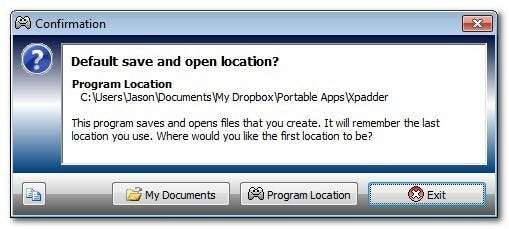
Εδώ μπορείτε να επιλέξετε να αποθηκεύσετε τα προφίλ και άλλες πληροφορίες είτε στο φάκελό "Τα έγγραφά μου" είτε στην τοποθεσία του προγράμματος. Μας αρέσει να διατηρούμε τις φορητές εφαρμογές μας τακτοποιημένες, οπότε επιλέξαμε να διατηρήσουμε όλα τα δεδομένα στην τοποθεσία του Προγράμματος.
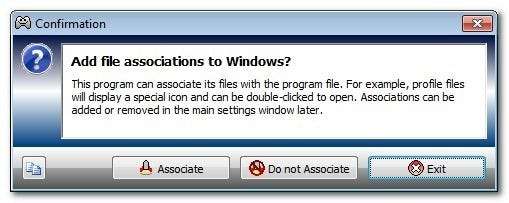
Στη συνέχεια, μπορείτε να επιλέξετε να συσχετίσετε τα μοναδικά προφίλ του XPadder με την εφαρμογή. Επιλέξαμε να συσχετίσουμε το αρχείο για να εξοικονομήσουμε λίγο χρόνο στο μέλλον.
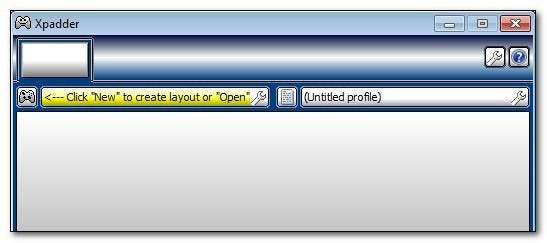
Όταν ολοκληρώσετε τη ρύθμιση της ελάχιστης διαμόρφωσης εγκατάστασης, μπαίνετε στην κύρια διεπαφή της εφαρμογής. Αυτή τη στιγμή φαίνεται αρκετά γυμνό καθώς η εφαρμογή δεν διαθέτει προεπιλεγμένη διαμόρφωση ελεγκτή. Ευτυχώς, η ρύθμιση ενός είναι εύκολη και μόλις χαρτογραφήσετε τον ελεγκτή σας, μπορείτε να χρησιμοποιήσετε το πρότυπο για να δημιουργήσετε προφίλ για όλα τα παιχνίδια σας.
Πρώτα θα χρειαστείτε μια βασική εικόνα του ελεγκτή για να κάνετε τη χαρτογράφηση των χειριστηρίων ευκολότερη. Εσύ θα μπορούσε φτιάξτε το δικό σας από το μηδέν, αλλά αυτή είναι πολλή προσπάθεια όταν η δουλειά έχει ήδη γίνει για εσάς. Ήρθε η ώρα να χτυπήσετε Βάση δεδομένων ελεγκτή Xpadder και επιλέξτε τη μονάδα διαμόρφωσης για τον ελεγκτή μας. Μας άρεσε πολύ το καθαρό e xploded-κουμπιά στυλ εικόνας στην κατηγορία Xbox 360 / Επίσημη Xbox 360 / κατηγορία από την Oke Doke και επέλεξε να το χρησιμοποιήσει ως βάση της κατασκευής μας.
Για να χρησιμοποιήσετε την εικόνα απλώς κάντε δεξί κλικ και αντιγράψτε την στο πρόγραμμα περιήγησής σας και, στη συνέχεια, κάντε κλικ στο μικρό εικονίδιο ελεγκτή στην επάνω δεξιά πλευρά της διεπαφής Xpadder για πρόσβαση στο μενού. Από εκεί, κάντε κλικ στο Ρυθμίσεις για να δημιουργήσετε το προφίλ ελεγκτή σας. Από το μενού ρυθμίσεων, κάντε κλικ στο Επικόλληση κουμπί για να επικολλήσετε την εικόνα του ελεγκτή σας.
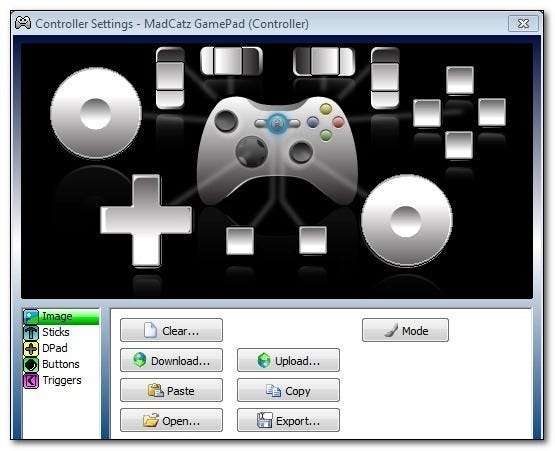
Μόλις επικολλήσετε την εικόνα, μπορείτε να αρχίσετε να κάνετε κλικ στις καταχωρήσεις στην πλευρική γραμμή πλοήγησης, όπως Sticks, DPads και Buttons. Κάθε καταχώρηση θα σας καθοδηγήσει πατώντας τα κουμπιά στον ελεγκτή σας. Κάθε φορά που εκχωρείτε ένα κουμπί, μπορείτε να το σύρετε στην κατάλληλη θέση στον οπτικό χάρτη που μόλις επικολλήσαμε στη διεπαφή (δείτε το παραπάνω στιγμιότυπο οθόνης για να δείτε πώς φαίνεται η διάταξη μετά τη μεταφορά όλων των κουμπιών στη θέση τους). Κάντε κλικ στο OK για να επιστρέψετε στην κύρια διεπαφή.
Ας αφιερώσουμε λίγο χρόνο για να αποθηκεύσουμε την κενή προεπιλεγμένη διαμόρφωση προτού ξεκινήσουμε την επεξεργασία της. Κάντε ξανά κλικ στο εικονίδιο του ελεγκτή για να εμφανιστεί το μενού και να επιλέξετε Αποθήκευση ως . Το αποθηκεύσαμε με έναν σωστά σαφή τίτλο για μελλοντική αναφορά:
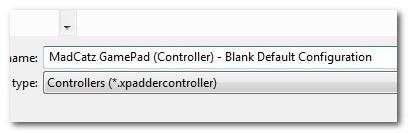
Σε αυτό το σημείο έχουμε μια κενή πλάκα για να αντιστοιχίσουμε σε κάθε κουμπί στο gamepad μας μια συγκεκριμένη τιμή. Ας επιστρέψουμε για λίγο στο BSNES και να προσποιηθούμε ότι η εφαρμογή δεν μας επέτρεψε να διαμορφώσουμε κουμπιά εκτός από τα προεπιλεγμένα.
Χρησιμοποιώντας το Xpadder μπορούμε εύκολα να παρακάμψουμε οποιοδήποτε παιχνίδι με σταθερά κουμπιά, εκχωρώντας αυτά τα κουμπιά όπως κρίνουμε σκόπιμο. Η προεπιλογή στο BSNES για τα τέσσερα κύρια κουμπιά ελεγκτή είναι η εκχώρηση των πλήκτρων πληκτρολογίου ZXAS για τα κουμπιά Super NES BAYX. Υποθέτοντας ότι δεν ήταν δυνατή η αναδιάρθρωση αυτών των κουμπιών, μπορούμε εύκολα να αντιστοιχίσουμε τις τιμές πληκτρολογίου στα κουμπιά κάνοντας κλικ στο συγκεκριμένο κουμπί που θέλουμε να εκχωρήσουμε στο Xpadder. Με αυτόν τον τρόπο δημιουργείται ένα εικονικό πληκτρολόγιο όπως:
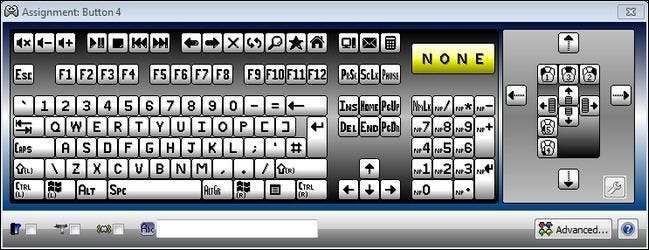
Χρησιμοποιώντας το εικονικό πληκτρολόγιο μπορούμε να αντιστοιχίσουμε τα πλήκτρα πληκτρολογίου ZXAS στα κουμπιά BAYX του ελεγκτή Xbox όπως:

Συνεχίστε τη διαδικασία εκχώρησης κουμπιών μέχρι να αντιστοιχίσετε όλα τα απαραίτητα κουμπιά για το παιχνίδι σας. Όταν τελειώσετε, κάντε κλικ στο εικονίδιο της δισκέτας στη δεξιά πλευρά της διεπαφής δίπλα στο Untitled Profile για να αποθηκεύσετε το προφίλ του παιχνιδιού σας. Μπορείτε να δημιουργήσετε όσα προφίλ θέλετε για τα διάφορα παιχνίδια και εξομοιωτές σας.
Ακολουθεί ένα παράδειγμα του Xpadder που χρησιμοποιείται για τον έλεγχο ενός χαρακτήρα melee στο δημοφιλές παιχνίδι Diablo III με έναν ελεγκτή 360 (μπορείτε να κατεβάσετε το προφίλ ελεγκτή εδώ ):
Ενώ η προσαρμογή των προφίλ ελεγκτή σας δίνει έλεγχο των αποτελεσμάτων (έτσι θα μπορούσατε να διατηρήσετε τις ρυθμίσεις πληκτρολογίου και ποντικιού για ένα παιχνίδι εντελώς ανέπαφο, ενώ δημιουργείτε ένα προφίλ ελεγκτή πάνω από αυτές τις βασικές συνδέσεις), θα εξοικονομήσετε πολύ χρόνο από επισκέπτεστε τα φόρουμ Xpadder και αρπάζοντας ένα από τα εκατοντάδες προφίλ παιχνιδιών που έχουν ήδη δημιουργήσει άλλοι παίκτες για εσάς.
Είτε αντιστοιχίσετε τις εισόδους των κουμπιών στο παιχνίδι είτε χρησιμοποιώντας το Xpadder για να σας βοηθήσουμε να αντιστοιχίσετε τα κουμπιά σε οποιονδήποτε αριθμό διαμορφώσεων πληκτρολογίου, μπορείτε να παίξετε σχεδόν κάθε παιχνίδι στον υπολογιστή σας χρησιμοποιώντας ένα άνετο χειριστήριο Xbox 360.







